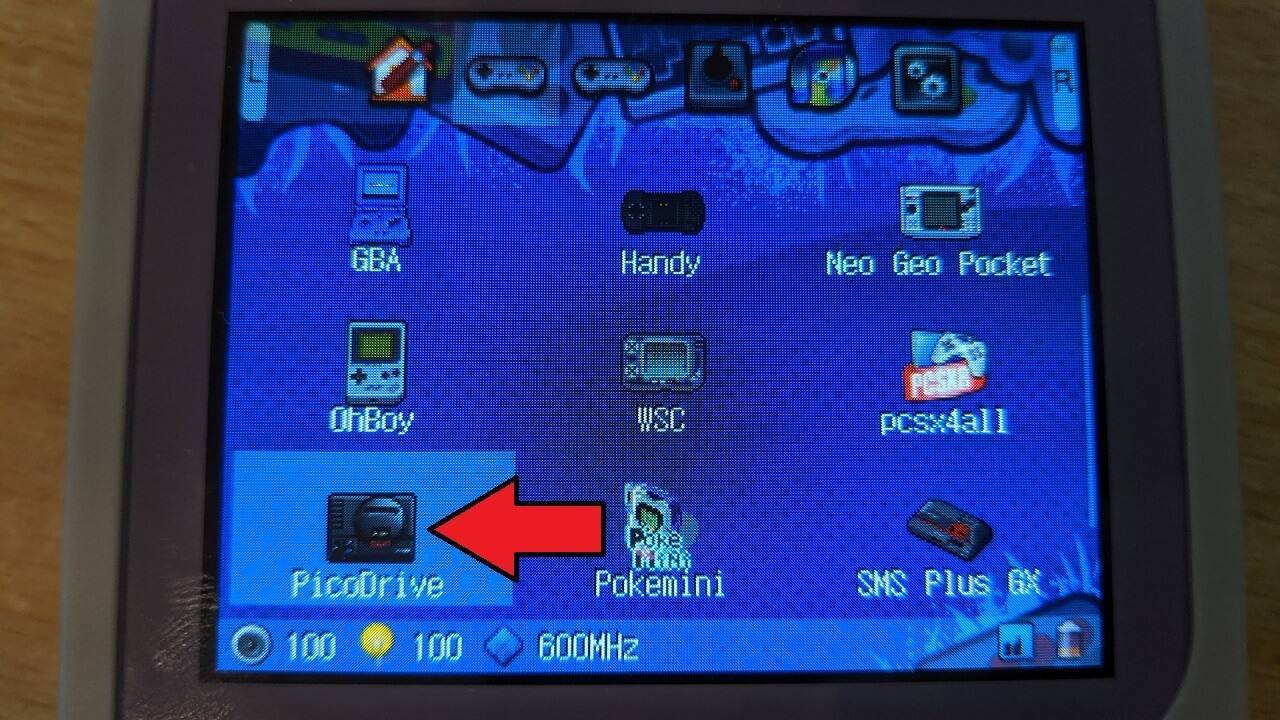Niektóre handheldy z grami retro mają zewnętrzne gniazda kart Micro SD i ustawienia emulatora muszą zostać zaktualizowane, aby uruchamiały przeglądarkę plików na zewnętrznej karcie Micro SD zamiast w pamięci wewnętrznej. Ustawienie nowego domyślnego folderu oszczędza dużo czasu, ponieważ nie trzeba przeglądać folderów za każdym razem, aby zagrać w grę. Ten przewodnik pokaże, jak zaktualizować emulator do nowej domyślnej lokalizacji folderu.
W tym przykładzie użyjemy emulatora Mega Drive/Genesis PicoDrive, ale proces ten można powtórzyć dla większości emulatorów.
Najpierw podświetl ikonę emulatora, którą chcesz zaktualizować. W tym przykładzie wybraliśmy PicoDrive. Naciśnij przycisk SELECT jeden raz.
Pojawi się menu podręczne. Wybierz pierwszą opcję, Edytuj PicoDrive
Przewiń menu w dół do pozycji Selector Path i wybierz tę opcję menu
Ten ekran pokaże pamięć wewnętrzną, więc musimy cofnąć się o kilka folderów, aby uzyskać dostęp do karty Micro SD. Aby to zrobić, kliknij pierwszą opcję, którą powinna być strzałka w górę z dwiema kropkami .. obok niej. Spowoduje to cofnięcie o jeden folder.
Kontynuuj wybieranie dwóch kropek… aż przestaną być widoczne. Zobaczysz obraz podobny do tego na poniższym zdjęciu
Przewiń foldery w dół i wybierz multimedia
Wyświetlone zostaną dwa lub więcej folderów, jeden z nich to pamięć wewnętrzna, a drugi to pamięć zewnętrzna. W większości przypadków zewnętrzna pamięć masowa nosi nazwę mmcblk1p1, wybierz ten folder
Wyświetlone zostaną foldery na zewnętrznej karcie Micro SD. Możesz teraz nawigować po folderach, aby wybrać lokalizację ROM-ów. W tym przykładzie wybierzemy MEGADRIVE. Aktualizacja może potrwać kilka sekund, jeśli w folderze znajduje się wiele plików.
Po zaktualizowaniu ekranu zobaczysz pusty folder, jest to normalne i będzie to miejsce, w którym znajdują się pliki ROM. Jeśli tak, naciśnij przycisk START, aby potwierdzić wybór folderu.
Nastąpi powrót do menu Edytuj emulator. Naciśnij SELECT, aby potwierdzić zmiany.
Domyślny folder emulatora zostanie teraz zaktualizowany. Wybierz emulator PicoDrive, aby uruchomić przeglądarkę plików, która uruchomi się w nowym folderze na zewnętrznej karcie Micro SD.
Możesz powtórzyć ten proces dla każdego emulatora, który używa przeglądarki plików do ładowania gry.